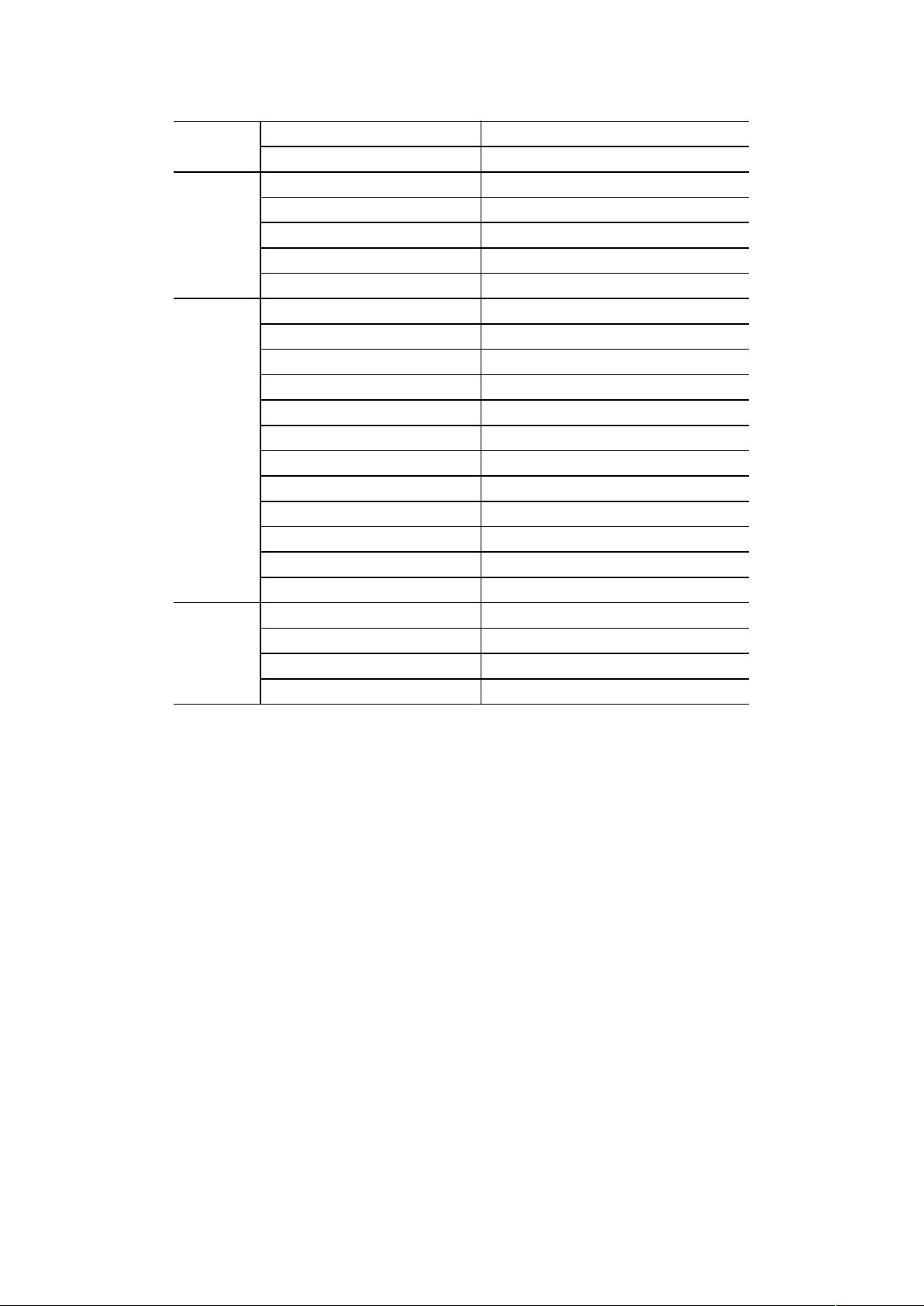入门指南:使用MATLAB-Simulink构建简单正弦信号仿真模型
版权申诉
95 浏览量
更新于2024-07-08
收藏 575KB DOCX 举报
Simulink是MATLAB中一款强大的系统仿真与可视化工具,它采用面向框图的设计方式,适用于多种工程领域,包括控制系统、信号处理和实时仿真等。本资源文档详细介绍了如何在MATLAB环境中使用Simulink进行基础操作。
首先,用户可以通过在MATLAB命令窗口运行`simulink`命令或点击工具栏图标打开Simulink模块库浏览器。在这个过程中,用户可以新建模型,如步骤2所述,通过`File` > `New` > `Model` 创建一个空白模型窗口,命名为“untitled”。
在模型构建阶段,7.1节中的例子展示了如何添加基本组件。通过点击“Source”子模块库并选择“SineWave”(正弦信号)模块,将其拖放到空白模型中。同样,可以使用快捷菜单将模块添加。接下来,用户会选择“Sink”库中的“Scope”(示波器)模块,以便观察信号输出。
信号连接是Simulink的核心功能,通过将“SineWave”的输出端口与“Scope”的输入端口相连,实现信号的传递。一旦完成连线,用户可以通过点击“开始仿真”图标或选择`Simulink` > `Start` 来启动模拟,从而在示波器中看到产生的正弦波形,如图7.4所示。
除了模型创建,文档还提到了Simulink的文件操作。新建文件可以通过三种方式:在MATLAB命令窗口选择相关菜单,或者在模块库浏览器中的相应操作,以及通过图标直接新建。这涵盖了从创建新模型到保存模型的基本流程。
7.2节进一步探讨了Simulink的文件操作细节,包括文件管理,如模型的保存。用户可以通过点击工具栏上的保存图标,将模型保存为`.mdl`格式的文件,如“Ex0701.mdl”。
总结来说,这份文档提供了Simulink入门级教程,包括如何在MATLAB环境中创建和配置模型,添加基本模块,连接信号,以及进行仿真和文件管理。这对于学习者理解和使用Simulink进行系统设计和仿真分析非常实用。通过这些步骤,用户能够逐步掌握Simulink的使用方法,进而提升其在工程问题解决中的效率。
点击了解资源详情
点击了解资源详情
144 浏览量
222 浏览量
2021-09-14 上传
110 浏览量
2023-03-01 上传
2022-07-14 上传
2021-10-25 上传
love87421
- 粉丝: 0
- 资源: 6万+
最新资源
- Neat
- pai_v59,matlab中simulink看源码,matlab源码之家
- matlab代码sqrt-HNABEMLAB:二维高频散射问题的快速求解器
- SIXNET冗余的以太网I/O网关ET-GT-ST-3性能详述(中文).zip
- pinterest-tut
- 死神2
- NetworkProcessorsEZchip,EZChip 的芯片架构,微码编码示例的书籍
- js.playgrond:用于学习JavaScript游乐场
- wb715,matlab函数可以查看源码,matlab
- matlab代码sqrt-AnySOS:半定式编程的随时算法
- Julie:网络导航工具
- 大将军连笔王手写板驱动 v8.0 官方版
- protoc-3.10.0-rc-1-win32.zip
- testcafe-devexpress-example:TestCafe自动化测试框架
- pykrx:KRX股票信息搜集
- nsimagegallery6